Ako odstrániť odľahlé hodnoty v Tabuľkách Google
Listy Google Google Google Dokumenty Hrdina / / June 02, 2023

Publikovaný
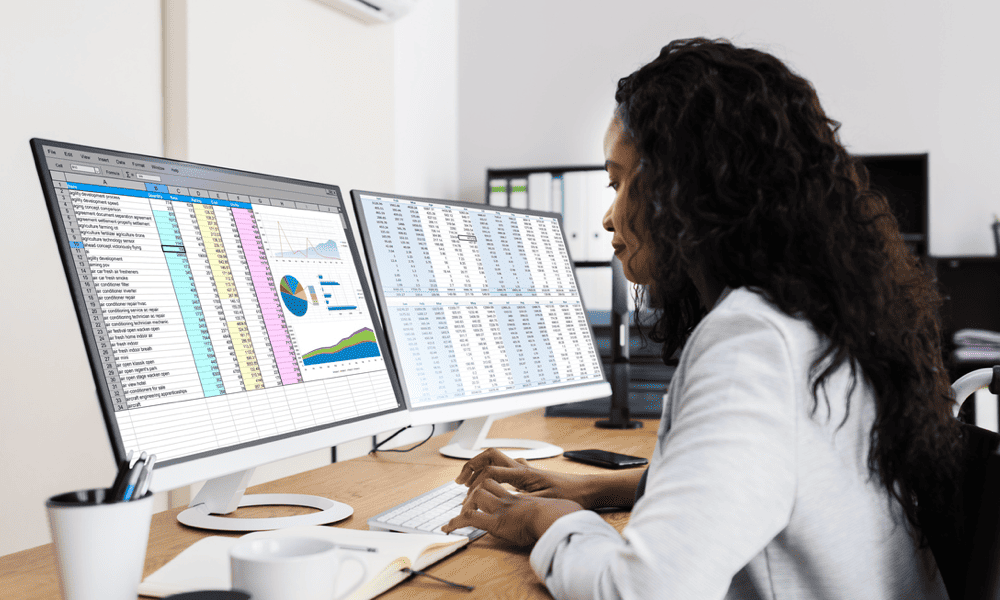
Vaša tabuľka môže niekedy obsahovať nezvyčajne vysoké alebo nízke hodnoty, ktoré skresľujú vaše výsledky. Tu sa dozviete, ako odstrániť odľahlé hodnoty v Tabuľkách Google.
Keď analyzujete údaje, jeden alebo dva výsledky, ktoré môžu všetko zničiť. Dátové body, ktoré sú výrazne vyššie alebo výrazne nižšie ako väčšina vašich údajov, môžu výrazne skresliť miery, ako je priemerný priemer. V niektorých prípadoch je lepšie tieto odľahlé hodnoty z údajov odstrániť ešte pred začatím analýzy.
Ak máte nejaké dátové body, ktoré v skutočnosti nesedia, nižšie sa dozviete, ako odstrániť odľahlé hodnoty v Tabuľkách Google.
Čo je to Outlier?
Odľahlá hodnota je údajový bod, ktorý je výrazne väčší alebo menší ako väčšina údajov v množine.
Ak napríklad zmeriate rast piatich rastlín a výsledky boli 5 cm, 7 cm, 6 cm, 7 cm a 25 cm, konečný výsledok by bol odľahlý. Väčšina výsledkov má približne rovnakú hodnotu a konečný výsledok je výrazne vyšší ako zvyšok.
Existujú metódy na určenie, ktoré hodnoty by sa považovali za odľahlé hodnoty, ktoré sú založené na rozsahu alebo rozptyle vašich údajov.
Prečo odstrániť odľahlé hodnoty?
V niektorých prípadoch môžu odľahlé hodnoty vo vašich údajoch skresliť výsledky pri analýze údajov.
Napríklad v prípade vyššie, ak vezmeme priemerný priemer rastu všetkých piatich rastlín, bude to (5+7+6+7+25)/5 alebo 10 cm. Štyri rastliny rástli oveľa menej ako toto, pričom iba jedna rastlina rástla podstatne viac, takže priemerný priemer nie je v skutočnosti reprezentatívny pre žiadny z údajových bodov.
Ak však odstránime odľahlú hodnotu, stredný priemer by bol (5+7+6+7)/4 alebo 6,25. Toto je oveľa reprezentatívnejšie pre zostávajúce hodnoty a poskytuje presnejší obraz údajov.
Niektoré štatistiky, ako napríklad medián, nebudú ovplyvnené odľahlými hodnotami, no v mnohých prípadoch môžu mať odľahlé hodnoty významný vplyv.
Ako nájsť odľahlú hodnotu
Existuje viacero spôsobov, ako určiť odľahlé hodnoty na základe rozsahu alebo šírenia údajov. Jeden z najjednoduchších zahŕňa použitie medzikvartilný rozsah.
Kvartil je jednoducho údajový bod nájdený rozdelením údajov na štyri rovnaké časti. Dolný kvartil je číslo vo štvrtine vašich údajov, keď je uvedené v poradí od najnižšej po najvyššiu. Horný kvartil je hodnota v troch štvrtinách cesty cez vaše údaje.
Interkvartilový rozsah je rozdiel medzi týmito dvoma hodnotami. Keďže ide o rozdiel medzi dolným kvartilom a horným kvartilom, presne polovica vašich hodnôt bude ležať v tomto medzikvartilovom rozsahu.
Hornú hranicu pre odľahlé hodnoty môžete určiť vynásobením medzikvartilového rozsahu číslom 1,5 a pripočítaním výsledku k hodnote horného kvartilu. Akákoľvek hodnota nad týmto číslom je odľahlá hodnota. Podobne môžete nájsť dolnú hranicu pre odľahlé hodnoty vynásobením medzikvartilového rozpätia číslom 1,5 a jeho odčítaním od hodnoty dolného kvartilu. Akékoľvek číslo pod touto hodnotou bude odľahlé.
Ako nájsť odľahlú hodnotu v Tabuľkách Google
Ak všetko vyššie uvedené znie ako príliš veľa matematiky na váš vkus, nikdy sa nebojte. Tabuľky Google urobia všetku ťažkú prácu za vás. Pomôže vám to vypočítať horný kvartil, dolný kvartil a medzikvartilový rozsah pre vaše údaje a potom môžete vytvoriť vzorec na určenie, či je každá hodnota odľahlá alebo nie.
Ak chcete nájsť odľahlú hodnotu v Tabuľkách Google:
- Vyberte bunku, v ktorej chcete vypočítať spodný kvartil.
- Zadaj nasledujúce:
=QUARTILE(
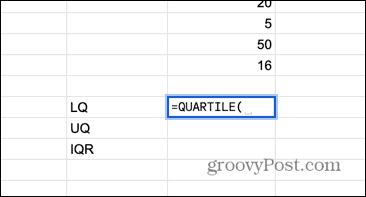
- Vyberte všetky svoje údaje.
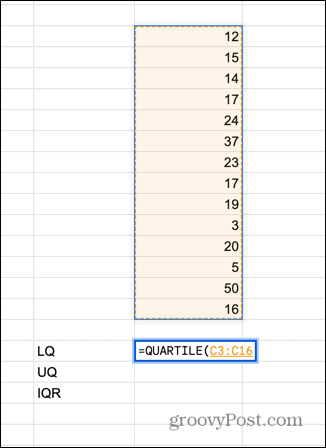
- Napíšte čiarku a potom 1, za ktorou nasleduje uzavretá zátvorka.
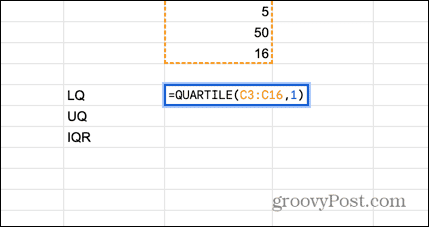
- Stlačte tlačidlo Zadajte a vypočíta sa dolný kvartil.
- Vyberte ďalšiu bunku nadol a zadajte nasledujúce:
=QUARTILE(
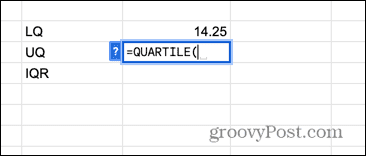
- Vyberte všetky svoje údaje.
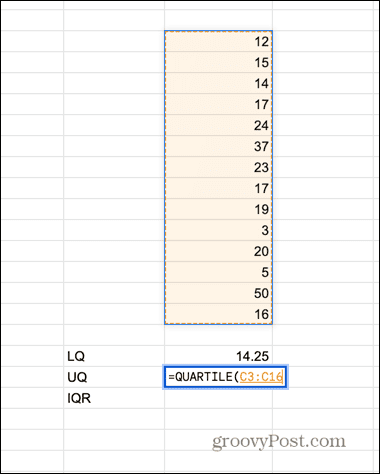
- Napíšte čiarku, potom 3 a za ňou uzavretú zátvorku.
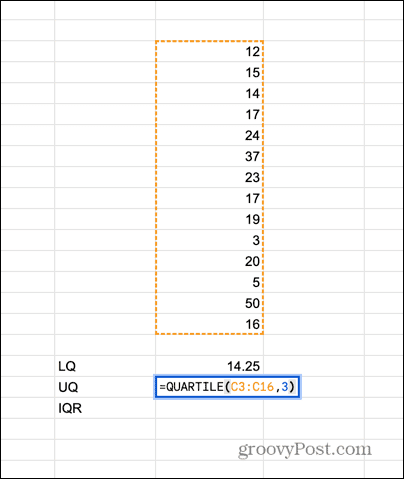
- Stlačte tlačidlo Zadajte a vypočíta sa horný kvartil.
- Vyberte ďalší riadok nadol a zadajte = potom vyberte bunku obsahujúcu horný kvartil.
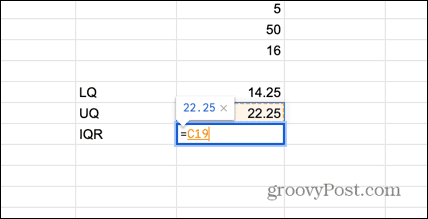
- Napíšte mínus (-) a vyberte bunku obsahujúcu dolný kvartil.
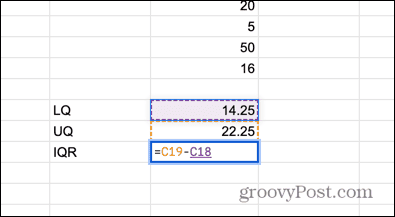
- Stlačte tlačidlo Zadajte a vypočíta sa medzikvartilový rozsah.
- Vyberte bunku vedľa hornej bunky s údajmi a zadajte nasledujúci vzorec, pričom C3 nahraďte umiestnením hornej bunky s údajmi, 18 $ C$ bunkou obsahujúcou dolný kvartil (uistite sa, že ste pred písmeno a číslo vložili znak $), 19 $ C$ s bunkou obsahujúcou váš horný kvartil a 20 $ C$ s bunkou obsahujúcou váš interkvartil rozsah:
=IF(C3$C$19+1,5*$C$20,"Odľahlý",""))
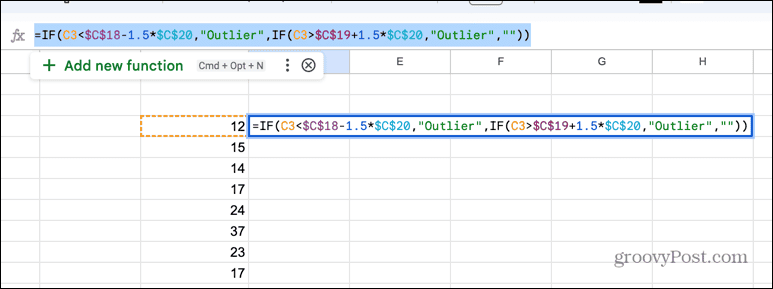
- Ak je váš prvý údajový bod odľahlá hodnota, váš vzorec vráti textovú odľahlú hodnotu. V opačnom prípade bude prázdny.
- Ak chcete použiť vzorec na ostatné bunky v údajoch, kliknite a podržte rukoväť ťahania v dolnom rohu bunky.
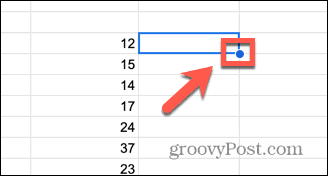
- Potiahnite nadol cez bunky, kde chcete použiť vzorec.
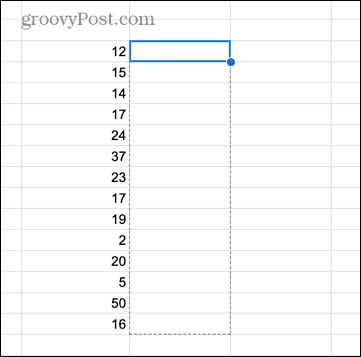
- Pustite a váš vzorec sa skopíruje a vypočíta sa. Teraz môžete jasne vidieť všetky hodnoty, ktoré sú odľahlé.
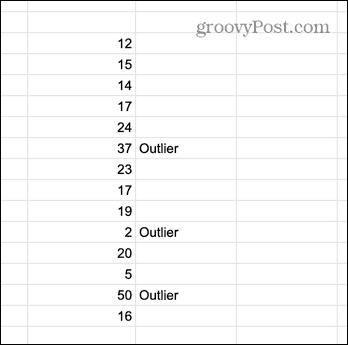
Ako odstrániť odľahlú hodnotu v Tabuľkách Google
Teraz viete, ako nájsť odľahlé hodnoty, ale čo tak ich odstrániť?
Môžeme to urobiť pomocou jednoduchého AK vzorec, ktorý odstráni údaje zo všetkých buniek, ktoré sú uvedené ako odľahlé, ale vráti pôvodnú hodnotu pre všetky, ktoré nie sú.
Odstránenie odľahlých hodnôt v Tabuľkách Google:
- Ak chcete určiť, ktoré hodnoty sú odľahlé, postupujte podľa krokov v časti vyššie.
- Vyberte bunku dva stĺpce pozdĺž vášho najvyššieho údajového bodu.
- Zadajte nasledujúci vzorec, pričom C3 nahraďte pozíciou vašej hornej bunky a D3 pozíciou bunky napravo od nej:
=IF(D3="Odľahlý","",C3)
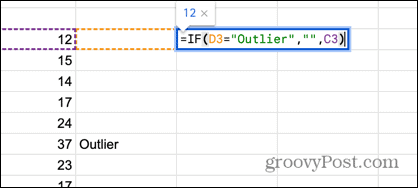
- Stlačte tlačidlo Zadajte. Ak je horná bunka odľahlá, vzorec vráti prázdnu hodnotu. V opačnom prípade vráti hodnotu vašej hornej bunky.
- Ak chcete použiť vzorec na zvyšok buniek, kliknite a podržte rukoväť ťahania v dolnom rohu bunky.
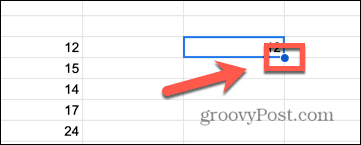
- Potiahnite nadol cez bunky, kde chcete použiť vzorec.
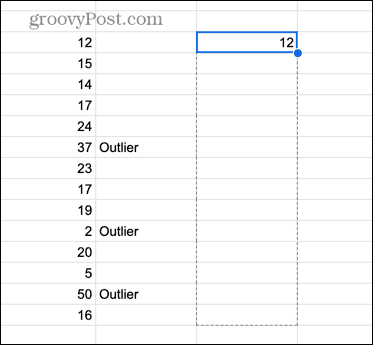
- Keď pustíte myš, vzorec sa skopíruje a Tabuľky Google vypočítajú konečný výsledok. Všetky hodnoty uvedené ako odľahlé hodnoty budú odstránené.
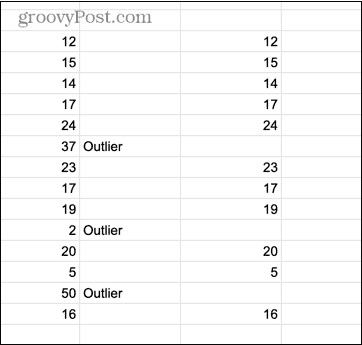
Manipulácia s údajmi v Tabuľkách Google
Naučte sa, ako odstrániť odľahlé hodnoty v Tabuľkách Google, zabezpečí, že vaše údaje nebudú skreslené hodnotami, ktoré sú výrazne mimo rozsahu väčšiny vašich údajov. V niektorých prípadoch to môže mať veľký vplyv na štatistiky, ktoré používate na analýzu svojich údajov.
Vedieť, ako tieto hodnoty odstrániť, vám dáva možnosť zbaviť sa ich, ak chcete, alebo ich zahrnúť, ak chcete analyzovať celý súbor údajov. Môžete dokonca vyskúšať oboje a porovnať výsledky.
Tabuľky Google sú skvelé na štatistickú analýzu, ale dokážu oveľa, oveľa viac. Pri vytváraní dokumentu Tabuliek Google môžete spolupracovať s ostatnými používateľmi a dokonca komentovať a reagovať na ich prácu. Môžeš vložte tabuľky Tabuliek Google do svojich dokumentov Google, a dokonca môžete vytvorte QR kódy v Tabuľkách Google.



